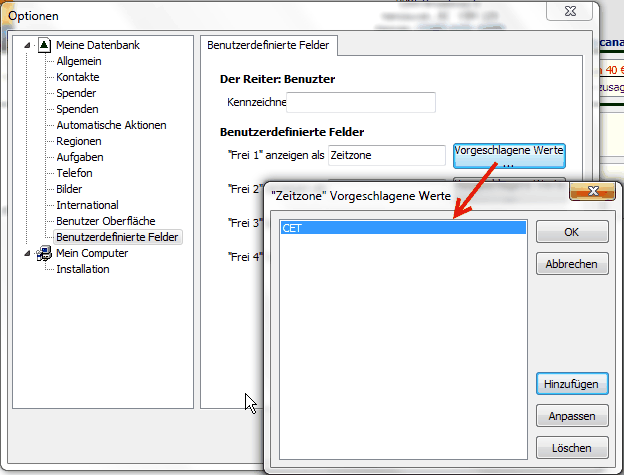Um Ihnen zu helfen, Ihre Missionspartner wirklich gut kennenzulernen, bietet Ihnen die Kontaktansicht 9 Register an, wo Sie wichtige Information über Ihre Partner speichern können.

Der Register: Adresse
Der Register: TNT
Die Register: Aufgaben/Journal
Der Register: Gruppen
Der Register: Notizen
Der Register: Familie (ehemals "Der Register: Details")
Der Register: Bilder
Der Register: Gruppen
Auf diesem Register sehen Sie welchen gespeicherten Gruppen der Kontakt angehört.
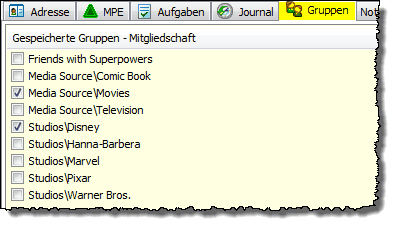
Der Register: Notizen

Wenn Sie Ihre TntConnect Datenbank mit Outlook synchronisieren wird der Register: Notizen (nur Text, keine Formatierung) an das Feld "Notizen" in Outlook exportiert.
Der Register: Familie

|
Bei TntConnect 3.0 wurde der Register: "Details" in Register: "Familie" umbenannt.
Klicken Sie auf den Pfeil neben dem Namen der Person, um mehr Felder zu sehen.
|
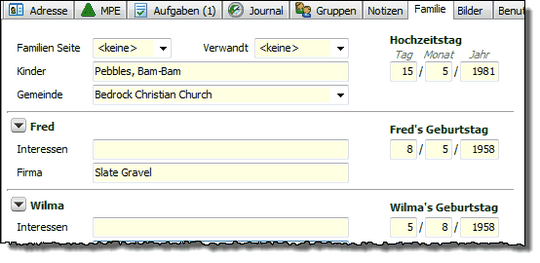
Familien Seite und Verwandt(schaftsgrad) sind hilfreich, um seine/ihre Verwandte zu kategorisieren. Es kann auch nützlich sein, wenn zwei Missionare heiraten; z.B. um festzuhalten, ob der Kontakt ursprünglich von ihm oder ihr stammte.
Die Felder Geburtstag und Hochzeitstag werden benutzt, um den Bericht "Geburts- und Hochzeitstage" zu erstellen.
Das Feld "Kinder" ist ein einziges Feld für alle Informationen über Kinder, die Sie eingeben wollen, bis 100 Zeichen. Wenn Sie wichtige Details über die Kinder von Partnern erhalten wollen, könnten Sie separate Kontakte für die Kinder anlegen.
Der Name der Firma, der hier eingegeben wird, erscheint auch als Firmennamen auf der geschäftlichen Adresse (d.h. es ist das gleiche Feld an zwei Orten):
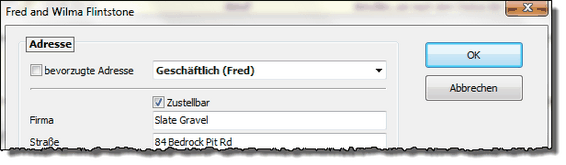
Der Register: Bilder
Auf dem Register: Bilder können Sie ein Bild oder mehrere Ihrer Kontakte einfügen.
| • | Wenn Sie mehr als ein Bild haben, wird das Bild, auf dem Sie bei diesem Register klicken auch oben in der Namen- und Adressleiste erscheinen. |
| • | Um Bilder einzufügen oder löschen, machen Sie einen Rechtsklick im offenen Rechteck auf dem Register: Bilder oder auf dem Bild in der Namen- und Adressleiste. |
| • | Sie können alle Bilder, die in Ihrer Datenbank sind, und den Kontakt, mit denen sie verknüpft sind, bei . Sie können allerdings in diesem Fenster weder Bilder bearbeiten noch löschen. |
| • | Sie können die Standard Maximalgröße bei . |
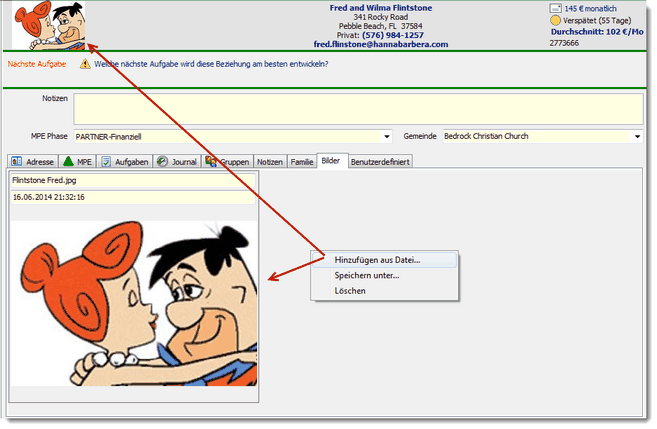
Der Register: Benutzerdefiniert
Der Name des Registers: Benutzerdefiniert kann personalisiert werden--was auch immer Sie wollen.
Sie können auch die Werte sperren, sodass NUR die gewünschten Eingaben ausgewählten werden dürfen. Dies kann hilfreich sein, wenn TntConnect als Fund-Development Tool eingesetzt wird und Sie die Einträge in diesen benutzerdefinierten Feldern eingrenzen wollen.
Ändern Sie den Namen des Registers unter .
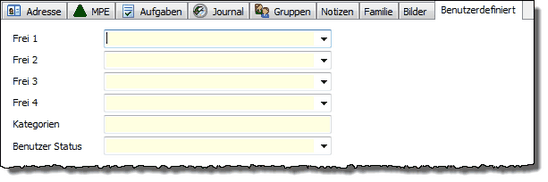
Sie können die Namen der Felder "Frei 1-4" mit einem Doppelklick auf die Namen oder unter
Der Register: Benutzerdefiniert (unter )
Sie können Werte vorschlagen für die benutzerdefinierte Felder, die dann in den Drop-down Listen auf dem Register: Benutzerdefiniert erscheinen. Sie können allerdings diese Einträge auf dem Register: Benutzerdefiniert mit Ihren eigenen Eingaben überschreiben. (D.h. die vorgeschlagenen Werte sind nicht die einzigen Einträge, die Sie machen können.)